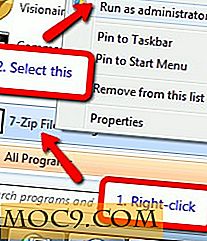3 начина да намерите MAC адреса на вашия Mac
Адресът MAC (Media Access Control) на вашия Mac помага на други периферни устройства във вашата мрежа да идентифицират уникално различните компоненти на вашата машина. Всяка от физическите части на вашия Mac има MAC адрес, който е уникален и се използва от външни ресурси за връзки. Ако се налага да въведете този адрес някъде или просто искате да знаете какъв е този адрес за вашата машина, ето как можете да разберете. По-долу са три лесни начина да разберете MAC адреса си, въпреки че всички те ще върнат същия адрес. Така че можете да продължите с какви начини да намерите по-лесно.
1. Използване на мрежови предпочитания
Това може да е предпочитаният начин за онези от нашите читатели, които не искат да преминат през неприятностите на издаването на команди и правенето на невероятни неща. Ето как да използвате този начин.
Кликнете върху логото на Apple в горния ляв ъгъл на екрана, последвано от "Системни предпочитания ..." След това ще ви позволим да влезете в панела с предпочитания за мрежа, където можете да свършите задачата си.

Кликнете върху "Мрежа" на следващия екран и трябва да преминете към панела "Предпочитания за мрежата".

Отляво кликнете върху мрежовата връзка, например вашата WiFi връзка, след което щракнете върху бутона "Advanced ..." в долния десен ъгъл.

Има няколко раздели на следващия екран. Кликнете върху "Хардуер". Това е за намиране на хардуерния MAC адрес.

И там сте. Трябва да можете да виждате MAC адреса си на този екран. Той обикновено е във формат "ab: bc: cd: de: ef: fg".

Ако имате проблеми с горния начин или просто искате да използвате друг метод, ето още един.
2. Използване на системна информация
Това отнема помощта на помощната програма System Information, която съдържа информация за всичките ви физически компоненти на Mac.
Кликнете върху Launchpad в багажника си и потърсете и кликнете върху "Системна информация". Ще се отвори помощната програма, която ще ви разкаже вашия MAC адрес.

На следващия екран кликнете върху "Мрежа" в левия панел.

Кликнете върху мрежовия адаптер, например WiFi, и трябва да разгънете информационния панел.

В разширената информационна област потърсете заглавието, което казва "Ethernet", а под него ще намерите вашия MAC адрес.

Ако искате да направите тази задача по-несигурен начин, бихме Ви препоръчали да опитате следния метод.
3. Използване на терминала
Приложението "Терминал" ви уведомява за MAC адреса си посредством проста команда. Ето как постига това.
Кликнете върху Launchpad в багажника си и потърсете и кликнете върху "Терминал". Той ще стартира приложението Terminal на вашата машина.

Въведете следната команда и натиснете Enter.
networksetup -getmacaddress Wi-Fi

Трябва да можете да виждате своя MAC адрес в прозореца на терминала.

И това е всичко, за да откриете MAC адреса на своя Mac.
заключение
MAC адреса ви помага, когато сте на път да направите някои невероятни неща, например изпращане на магически пакет на вашето устройство, а горните методи трябва да ви помогнат да го намерите на вашата машина. Не забравяйте да ни уведомите за кой метод сте отишли!